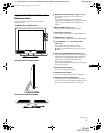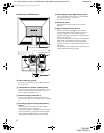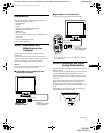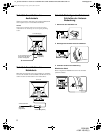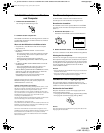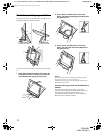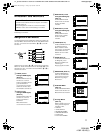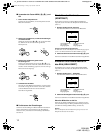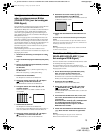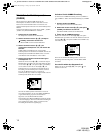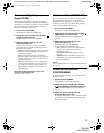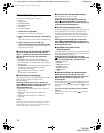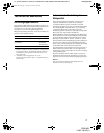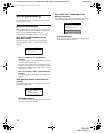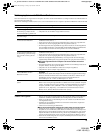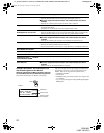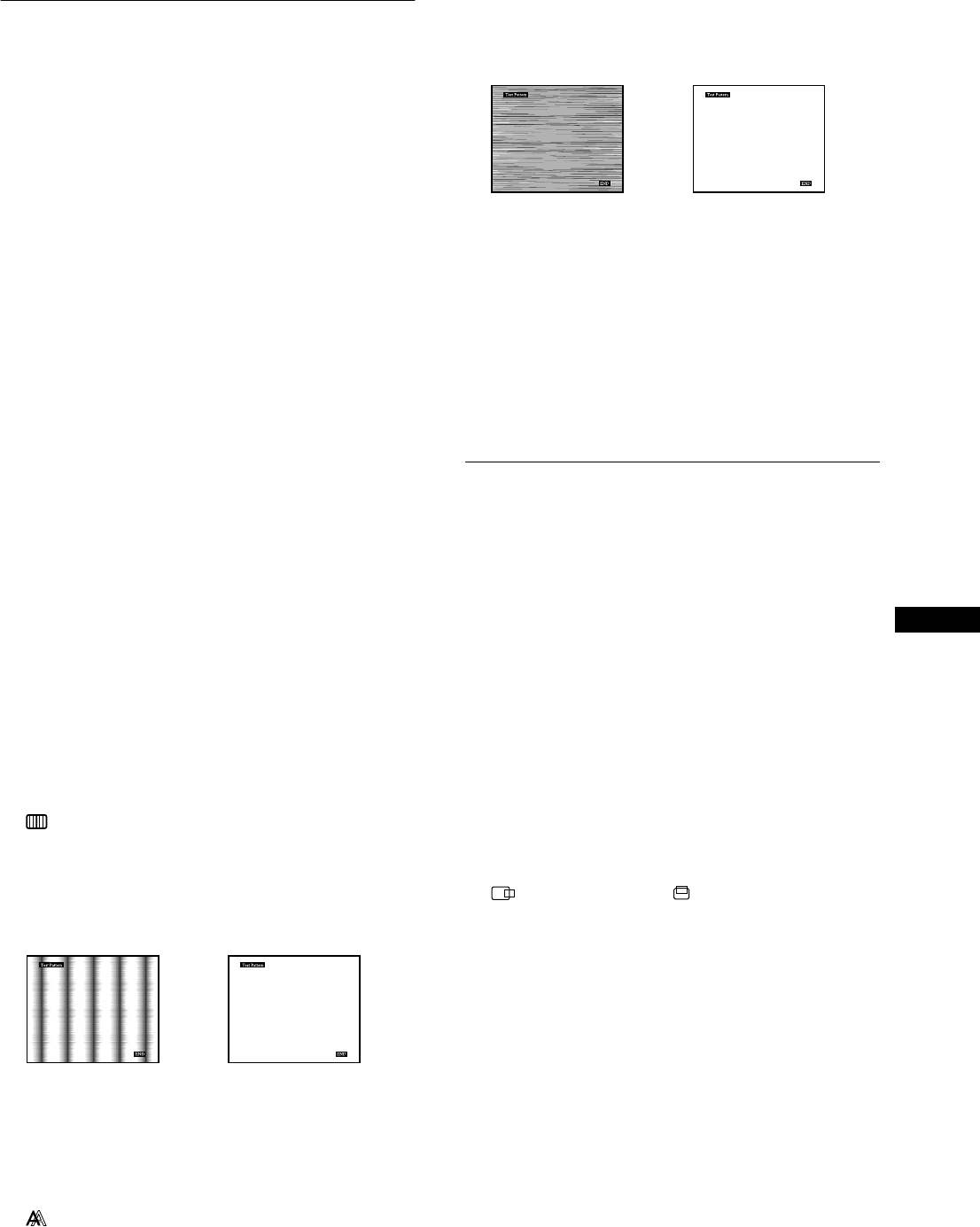
13
G:\_Upload\4082180131\4082180131SDMM81AEP\04DE-SDMM81AEP\03DE02BAS-AEP.fm
masterpage:Right
SDM-M81
4-082-180-13(1)
DE
Korrigieren eines flimmernden
oder verschwommenen Bildes
(PHASE/PITCH) (nur bei analogem
RGB-Signal)
Wenn am Monitor ein Eingangssignal eingeht, stellt der Monitor
mit Hilfe seiner automatischen Einstellfunktion fürdie
Bildqualität die Bildposition sowie Phase und Pitch automatisch
ein und stellt damit sicher, daß das Bild auf dem Bildschirm
scharfundinguterQualität angezeigt wird. Erläuterungen zu
dieser Funktion finden Sie unter „Automatische Einstellung der
Bildqualität“ auf Seite 17.
Bei einigen Eingangssignalen werden Bildposition, Phase und
Pitch unter Umständen nicht optimal eingestellt. In diesem Fall
können Sie die Einstellungen von Hand vornehmen. Gehen Sie
wie im folgenden erläutert vor. Wenn Sie diese Einstellungen von
Hand vornehmen, werden sie im Gerät gespeichert und
automatisch abgerufen, wenn am Monitor wieder die gleichen
Eingangssignale eingehen.
Diese Einstellungen müssen Sie unter Umständen erneut
vornehmen, wenn Sie nach dem Anschließen des Computers das
Eingangssignal wechseln.
1
Stellen Sie die Auflösung am Computer auf 1280 ×
××
×
1024 ein.
2
Legen Sie die Dienstprogrammdiskette (Utility Disk)
ein.
3
Starten Sie die Dienstprogrammdiskette, und rufen
Sie das Testmuster auf.
Für Windows
Klicken Sie auf [Utility]
t
[Windows]/[Win Utility.exe].
FürMacintosh
Klicken Sie auf [Utility]
t
[Mac]/[Mac Utility].
4
Drücken Sie die Taste MENU.
Das Hauptmenü erscheint auf dem Bildschirm.
5
Wählen Sie mit den Tasten M(+)/m(–)dieOption
(PITCH), und drücken Sie dann OK.
Das Menü PITCH erscheint auf dem Bildschirm.
6
Korrigieren Sie mit den Tasten M(+)/m(–)die
vertikalen Streifen.
Stellen Sie das Bild so ein, daß die vertikalen Streifen
verschwinden.
7
Drücken Sie die Taste OK.
Das Hauptmenü erscheint auf dem Bildschirm.
Wenn auf dem gesamten Bildschirm horizontale Streifen zu
sehen sind, stellen Sie im nächsten Schritt die Phase ein.
8
Wählen Sie mit den Tasten M(+)/m(–)dieOption
(PHASE), und drücken Sie dann OK.
Das Menü PHASE erscheint auf dem Bildschirm.
9
Reduzieren Sie mit den Tasten M(+)/m(–)die
horizontalen Streifen auf ein Minimum.
Stellen Sie das Bild so ein, daß die horizontalen Streifen auf
ein Minimum reduziert werden.
10
Klicken Sie abschließend auf dem Bildschirm auf
[END].
So setzen Sie die automatische Einstellung der Bildqualität
zurück
Aktivieren Sie im Menü ZURÜCK die Option BS ZURÜCK. Weitere
Informationen zum Menü ZURÜCK finden Sie unter „Zurücksetzen der
Einstellungen (ZURÜCK)“ auf Seite 16.
Hinweis
Wenn digitale RGB-Signale eingespeist werden, brauchen Sie PHASE
und PITCH nicht einzustellen.
Einstellen der Bildposition
(BILDLAGE H/BILDLAGE V) (nur
bei analogem RGB-Signal)
Wenn sich das Bild nicht in der Bildschirmmitte befindet, stellen
Sie die Bildposition folgendermaßen ein.
Diese Einstellungen müssen Sie unter Umständen erneut
vornehmen, wenn Sie nach dem Anschließen des Computers das
Eingangssignal wechseln.
1
Starten Sie die Dienstprogrammdiskette (Utility
Disk), und rufen Sie das Testmuster auf.
Führen Sie Schritt 2 und 3 unter „Korrigieren eines
flimmernden oder verschwommenen Bildes (PHASE/
PITCH) (nur bei analogem RGB-Signal)“ aus.
2
Drücken Sie die Taste MENU.
Das Hauptmenü erscheint auf dem Bildschirm.
3
Wählen Sie mit den Tasten M(+)/m(–)dieOption
(BILDLAGE H) oder (BILDLAGE V), und
drücken Sie dann OK.
Das Menü BILDLAGE H oder BILDLAGE V erscheint auf
dem Bildschirm.
4
Verschieben Sie das Bild nach oben, unten, links
oder rechts, bis der Rahmen um das Testmuster
verschwindet.
Stellen Sie mit den Tasten M(+)/m(–) die Bildposition
ein. Im Menü BILDLAGE H können Sie die
horizontale Bildposition korrigieren, im Menü
BILDLAGE V die vertikale.
5
Klicken Sie abschließend auf dem Bildschirm auf
[END]. Damit wird das Testmuster ausgeschaltet.
Hinweis
Wenn digitale RGB-Signale eingespeist werden, brauchen Sie
BILDLAGE H und BILDLAGE V nicht einzustellen.
,
,
03DE01BAS-AEP.book Page 13 Friday, April 20, 2001 10:58 AM